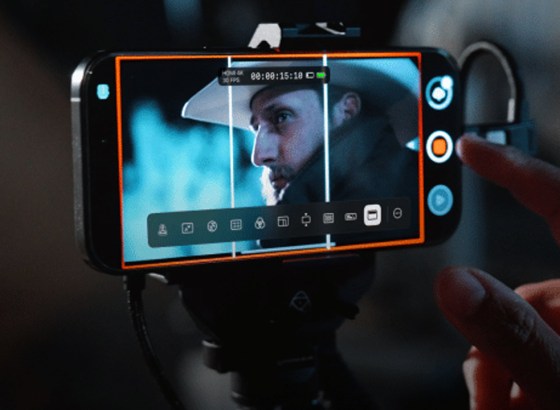用意した素材は、AVCHD記録の業務用ビデオカメラPanasonic AG-HMC155で撮影した17分31秒の高速道路の走行映像。AG-HMC155の記録モードは、1080/60i PH Mode(ビットレート:平均21Mbps 最大24Mbps)、プリセットは標準的な撮影用のF1、そのほかは工場出荷時状態のままだ。
ちなみに無理を承知で、AVCHDネイティブのファイルをEDIUS Pro5のタイムラインで再生してみたが、案の定2フレーム/秒程度でしか再生してくれなかった。
AVCHDネイティブのファイルをEDIUS Pro5のタイムラインで再生
そんな余談はさておき、早速エンコード計測実験開始。まずは、ソフトウェアエンコードのAVCHD converterから、設定プロファイルは、最高画質のOnline(Fine)でエンコード。
最高画質のOnline(Fine)を選択。CPU負荷率が一気に上がっている。
エンコードはエンコードしたいファイルをAVCHD2HQアイコンにドラッグ&ドロップすることで開始される。まとめて複数のファイルをドラッグ&ドロップすれば、自動的に順次変換してくれる。当然、ソフトウェアエンコードなので、CPUの負荷率は一気に上がる。
続いて、同素材をFIRECODER Bluでハードウェアエンコード。FIRECODER Bluには、FIRECODER WRITERというユーティリティソフトウェアが付属している。このソフトウェアで画質の設定や出力先を設定して、エンコードを行う。ちなみに出力はファイルのほか、DVDやBlu-rayへも出力できる。
環境設定を開き、エンコードの設定をする。
では最初にエンコード画質を設定しよう。メニューから「ファイル>環境設定」と進むと、環境設定ウィンドウが開く。ここでエンコードに関する設定が可能だ。細かい設定項目はなく、プロファイルを選択するだけなので、悩むことはないだろう。
次にクリップを追加しよう。メニューから「クリップ>追加」を選べば単独のクリップが追加でき、「フォルダを追加」を選べばフォルダ内の対象クリップすべてが追加される。
単独のクリップ追加に加え、「フォルダを追加」を選べばフォルダ内の対象クリップすべてを追加出来る。
最後に出力ボタンを押して、出力に関する設定を行えばエンコード開始だ。FIRECODER Bluには、アップコンバート、ダウンコンバート機能を有している。出力設定の際に解像度変換を選べばSDとHDの相互変換も可能だ。また、アップコンバートに関しては、超解像技術によるアップスケーラー処理が行われ、高密度なアップコンバートが可能とのことだ。今回は残念ながらSD素材の用意がなかったので、本機能のテストは行えなかった。
エンコードを開始。
2つのエンコード方式の結果が出揃ったので、その結果をグラフにしてみた。結果は次のとおり。
エンコードの結果。
ハードウェアエンコードのFIRECODER Bluでは、素材時間のおよそ2/3程度の時間でエンコードできた。一方ソフトウェアエンコードのAVCHD converterでは素材時間の1.6倍。単純計算だが、1時間の素材ならば、FIRECODER Bluならば40分強でエンコードできる計算だ。
続いて、エンコード後のファイル容量を比較してみよう。
エンコード後のファイル容量を比較。
どうしてもAVIファイルとなるCanopus HQ Codecでは容量が肥大化しがちだ。MPEG2のファイルのほうがHDD容量を抑えられる。
気になる画質だが、あいにくこの試験で使用したデータは掲載するには大きすぎるため、上記と同設定で行った別ファイルをここに掲載しておく。見た目では、ほぼ画質の違いは判らないが、あいにく動きの激しい素材ではないため、MPEG2にエンコードするFIRECODER Bluが動きの激しい映像で圧縮ノイズが出るのかどうかが気になるところだ。
【期間限定公開!元映像ファイルとエンコードした映像ファイル】 ※動画の公開は終了いたしました。
残念な点として、AVCHD converterは、EDIUSが起動していれば、エンコード後Binに自動的にクリップを追加してくれる機能があるが、FIRECODER Bluにはその機能がない。エンコード後は自分でBinに追加する必要がある。また、FIRECODER BluはEDIUSから執筆時現在、直接コントロールできない。将来的にEDIUSのアップデートで対応の予定だが直接コントロールできた方が使い勝手は向上するだろう。
今回EDIUSからの直接コントロールに関して、トムソン・カノープス社から、開発中のEDIUSからコントロールされるFIRECODER Bluのエンコード設定画面を特別に入手した。来年の早い段階で、アップデートとして提供できる見込みだそうだ。
FIRECODER Bluのエンコード設定画面。
総括―現実味を帯びてきたAVCHDフォーマットのノンリニア編集
ハードウェアエンコードはCPUの負荷率も著しく低い。実際にFIRECODER Bluでエンコード中のCPU負荷率は10%にも満たない。
フォルダ単位で一括エンコードを行えば、バックグラウンドでFIRECODER Bluにエンコードさせながらエンコードの終わったクリップから編集作業に入ることも可能だ。
民生カムコーダーにも採用の多いAVCHDフォーマット。寝る前にエンコードをスタートさせて、起きてから編集などどいう非現実的なソフトウェアエンコード環境を、ハードウェアエンコードを用いることで一変させられる。AVCHDは現実的に編集が可能な出来る時代になったと言える。(当然、FIRECODER Bluを購入するための費用は捻出しなければならないが…)
機材提供:トムソン・カノープス株式会社、株式会社システムファイブ
WRITER PROFILE